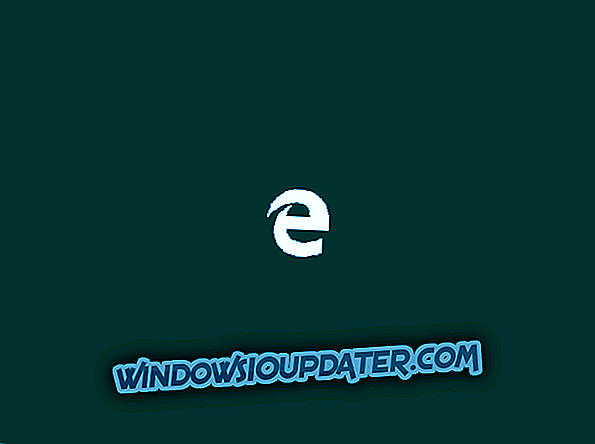Heb je interesse om de nieuwe Windows 10-versies te proberen? Heb je ze al op een VirtualBox-systeem geïnstalleerd? Het lijkt erop dat een paar Windows 10-gebruikers problemen hebben met het videostuurprogramma voor de virtuele machine wanneer ze proberen Windows 10 erop te installeren. Welnu, we kunnen je vertellen dat de oplossing voor het probleem met de videodriver heel eenvoudig is. Het enige dat u hoeft te doen, is de onderstaande stappen te volgen in de volgorde waarin ze worden vermeld en u het probleem in minder dan 5 minuten moet oplossen.

De belangrijkste functies die worden beïnvloed door de videobestuurderproblemen in VirtualBox, zijn dus de optie voor automatisch aanpassen die u gebruikt om de gastdisplay correct te laten werken, de functie voor delen van het klembord en het integratieproces van de muis. Ter herinnering, u moet de laatste versie van Oracle VirtualBox downloaden, omdat deze volledig compatibel is met uw Windows 10-besturingssysteem.
Hoe los ik problemen met videostuurprogramma's op in VirtualBox?
1. Schakel 2D- en 3D-videoversnelling in
- Sluit de virtuele machine op Windows 10.
- Start eerst je Windows-besturingssysteem opnieuw op.
- Nadat het apparaat is opgestart, opent u de instellingenpagina van de Windows 10 Virtual Machine.
- Klik met de linkermuisknop of tik op de "Weergave" -instellingen die u op het linkerzijpaneel kunt vinden.
- Kijk aan de rechterkant van het venster Instellingen naar het onderwerp 'Kenmerken van extender'.
- Vink onder dat gedeelte het selectievakje naast de functie '3D Acceleratie inschakelen' aan.
- Vink ook het vakje naast de functie "Enable 2D video Acceleration" aan.
- Klik met de linkermuisknop of tik op de knop "OK" om uw wijzigingen op te slaan.
- U kunt nu de Windows 10 Virtual Machine openen.
- Nadat de Windows 10 Virtual Machine is geopend, zal het systeem de stuurprogramma's correct activeren.
- Controleer nogmaals of uw videostuurprogramma in VirtualBox naar behoren werkt voor Windows 10 OS.
We raden u ten zeerste aan om deze tool (100% veilig en getest door ons) te downloaden om verschillende pc-problemen, zoals hardwarestoringen, bestandsverlies en malware op te lossen.
2. Werk uw grafische stuurprogramma bij
Aangezien dit videobestuurder-gerelateerde problemen zijn, moet u ervoor zorgen dat u de nieuwste updates van het grafische stuurprogramma op uw computer hebt geïnstalleerd. De beste oplossing is om de nieuwste stuurprogramma's te downloaden van de website van uw GPU-fabrikant. Als u uw stuurprogramma's snel wilt bijwerken, kunt u een speciale tool gebruiken, zoals Tweakbit .
TweakBit Driver Updater helpt u bij het oplossen van veel problemen met betrekking tot uw computerstuurprogramma's. Het is officieel goedgekeurd door Norton en Microsoft, zodat u het zonder enig risico kunt gebruiken.
- Download nu TweakBit's Driver Updater gratis
Je hebt het einde van dit artikel bereikt. Als u de bovenstaande stappen hebt gevolgd in de volgorde waarin ze werden vermeld, zou u nu een werkende videostuurprogramma voor Windows 10 moeten hebben. Als u onderweg andere fouten tegenkomt met betrekking tot dit specifieke probleem, kunt u ons dit laten weten in de sectie Opmerkingen hieronder. We helpen je zo snel mogelijk verder.